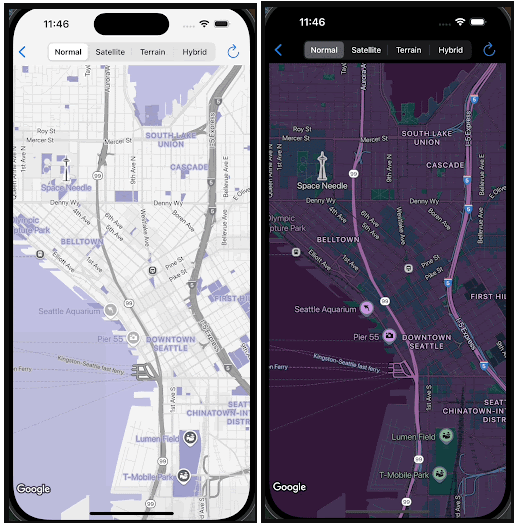
Questo documento descrive la relazione concettuale tra gli stili personalizzati e le modalità chiara e scura e definisce i diversi tipi di mappe e come applicare gli stili.
Per iniziare a utilizzare gli stili personalizzati, consulta Creare un nuovo stile.
Informazioni sulle modalità Luce e Buio
Puoi creare due stili distinti per un singolo ID mappa: uno ottimizzato per gli sfondi chiari e uno per gli sfondi scuri. Le mappe per sfondi chiari utilizzano una mappa di base diversa rispetto alle mappe per sfondi scuri. Pertanto, non puoi utilizzare uno stile per entrambe le modalità.
Gli stili delle modalità Luce e Buio forniscono la mappa stilizzata più adatta a diversi ambienti. Quando utilizzi l'ID mappa nelle tue applicazioni, la tua app può caricare lo stile appropriato in base al comportamento programmato o alle impostazioni del dispositivo dell'utente.
Scegliere la modalità chiara o scura durante la creazione di uno stile
Scegli la modalità Buio o Luce quando crei o copi uno stile. Non puoi modificare la modalità di uno stile dopo la creazione.
Puoi controllare il tipo di stile nella pagina dei dettagli dello stile.
Per istruzioni passo passo sulla creazione di stili personalizzati, consulta Creare e utilizzare stili della mappa.
Associare uno stile in modalità Luce e uno stile in modalità Buio a un ID mappa
Un ID mappa supporta un solo stile in modalità Chiaro e un solo stile in modalità Buio. Quando fai clic sull'icona Modifica per modificare uno stile della modalità Chiaro o della modalità Buio, il riquadro mostra solo gli stili per quella modalità. Per saperne di più, consulta Associare lo stile a un ID mappa.
Informazioni su come gli stili personalizzati vengono applicati a più tipi di mappe
Google Maps Platform offre diversi tipi di mappe per soddisfare vari casi d'uso,
tra cui roadmap, terrain, 2D hybrid, 3D hybrid e navigation. Il
livello di personalizzazione dipende dal fatto che la mappa si basi solo su dati vettoriali
(come roadmap e navigation), utilizzi un mix di dati vettoriali e immagini raster (come 2D hybrid e terrain) o utilizzi un mix di immagini raster, poligoni 3D e immagini vettoriali (come 3D hybrid).
- Mappe di dati vettoriali
- I tipi di mappa
roadmapenavigationutilizzano solo dati vettoriali, che ti consentono di applicare uno stile completo alla maggior parte delle funzionalità della mappa, inclusi poligoni per terra e acqua, strade, punti di riferimento e punti di interesse.
- Mappe con immagini raster
- I tipi di mappa
terrain,2D hybride3D hybridutilizzano principalmente immagini raster con dati vettoriali sovrapposti. Di conseguenza, le funzionalità di stile sono limitate. In genere puoi applicare uno stile solo ai dati vettoriali che sovrapponi alle immagini, ad esempio etichette, segnaposto e alcune polilinee (ovvero strade, confini). Non è possibile personalizzare le caratteristiche che fanno parte delle immagini di base, come il colore di un lago o l'aspetto di una catena montuosa. - Ad esempio, l'immagine mostra la roadmap con uno stile personalizzato di acqua rosa. Tuttavia, quando visualizzi l'anteprima dello stile per i tipi di mappa terreno e ibrida, l'acqua non appare rosa.
Definizioni del tipo di mappa e supporto della modalità
La seguente tabella definisce i tipi di mappe e mostra quali supportano le modalità Chiaro e Buio.
| Tipo di mappa | Descrizione | Immagini della mappa base | Supporto delle modalità |
|---|---|---|---|
roadmap |
Una visualizzazione della mappa standard che mostra strade e principali elementi. | Vettoriale | Entrambi |
navigation |
Un tipo di mappa specializzato ottimizzato per le indicazioni stradali passo passo utilizzando l'SDK Navigation. Per saperne di più sulla navigazione, consulta la panoramica degli stili di mappa personalizzati per l'SDK Navigation per Android e l'SDK Navigation per iOS. | Vettoriale | Entrambi |
terrain |
Una mappa che mette in evidenza le caratteristiche fisiche del terreno, come montagne, fiumi e altitudine. | Rasterizzata | Entrambi |
2D hybrid |
Una combinazione di immagini satellitari e dati stradali, che mostra i nomi delle strade e altre caratteristiche chiave sovrapposte alle immagini. | Rasterizzata | Solo modalità Luce |
3D hybrid |
Una mappa 3D fotorealistica in cui puoi personalizzare la visibilità di etichette, strade e cartelli stradali dei punti d'interesse. Questo tipo di mappa è disponibile solo nelle mappe 3D nell'API Maps JavaScript. | Vettoriale e raster | Solo modalità Luce |
Considerazioni sullo stile per le mappe di immagini raster
Quando applichi uno stile ai tipi di mappa terrain, 2D hybrid e 3D hybrid, potresti notare i seguenti comportamenti:
Quando utilizzi stili personalizzati su Android e iOS con il tipo di mappa
terrain, potresti notare un lampeggio temporaneo dell'acqua. Questo comportamento previsto si verifica quando si applica uno stile all'acqua perché i riquadri della mappa stradale vengono caricati dopo i riquadri del terreno. Questo caricamento ritardato causa un breve conflitto visivo nei colori personalizzati.Gli stili poligonali potrebbero oscurare gli elementi della mappa sottostanti nei tipi di mappe
terraine2D hybrid. Ad esempio, un poligono stilizzato di un parco su una mappa del terreno potrebbe nascondere caratteristiche del terreno impercettibili. Su una mappa ibrida 2D, potrebbe nascondere le immagini satellitari sottostanti.Per
3D hybrid, le polilinee stradali potrebbero essere visualizzate sotto i ponti o apparire in modo errato intorno a cavalcavia e sottopassaggi.Per i tipi di mappe
3D hybrid, non puoi modificare le impostazioni della mappa per controllare la densità dei punti di interesse e lo stile di edifici e punti di riferimento.
Visualizzare l'anteprima degli stili in ogni tipo di mappa
Dopo aver creato gli stili personalizzati, testali sui diversi tipi di mappe per vedere come vengono applicati. Ciò è particolarmente importante perché non tutti gli stili si applicano a tutti i tipi di mappa.
Nella console Google Cloud, puoi visualizzare l'anteprima degli stili personalizzati nell'editor di stili o nella pagina dei dettagli della mappa, nel seguente modo:
- Editor di stili:nel riquadro contestuale, seleziona il menu a discesa
Map typee cambia il tipo di mappa. La mappa viene aggiornata e mostra il tipo di mappa con lo stile applicato. - Pagina dei dettagli della mappa:nella sezione Anteprima della mappa, puoi passare dallo stile della modalità Chiaro a quello della modalità Buio e modificare la variante nell'elenco a discesa per visualizzare diversi tipi di mappe. Prima di visualizzare l'anteprima, devi associare lo stile all'ID mappa.
Applicare gli stili personalizzati a più tipi di mappa
Nella pagina dei dettagli della mappa, dopo aver associato gli stili della modalità Buio e della modalità Chiaro al tuo ID mappa, fai clic su Mostra altro per scegliere se applicare gli stili personalizzati a più tipi di mappe. Puoi controllare ancora una volta come lo stile viene applicato ai tipi di mappe nella sezione Anteprima mappa.


